Ja, runājot par attēlu izgriezumiem elastīgas veidošanas iespēju, noderīgi ir zināt pareizos rīkus un tehnikas. Bieži vien izvēles rīks tiek uzskatīts par pirmo izvēli, taču pastāv alternatīvas metodes, kas ne tikai ietaupa laiku, bet arī ļauj radošajam procesam vairāk brīvības. Šajā ceļvedī es parādīšu, kā tu vari efektīvi pielāgot attēlu izgriezumu Photoshop izmantojot masku.
Galvenās atziņas
- Ar masku tu vari elastīgi veidot attēlu izgriezumu, nemainot oriģinālo attēlu.
- Izmantojot krāsu kā fonu, tu vari radīt izgriezta attēla iespaidu, kas sniedz tev vairāk brīvības pielāgojumiem.
- Šī tehnika ir laika ietilpīgāka nekā tradicionālais izgriešana un ļauj tev jebkurā laikā mainīt izgriezumu.
Solim pa solim ceļvedis
1. solis: Attēla apskate un izgriezuma noteikšana
Pirms sāc rediģēt, rūpīgi apskati savu attēlu. Padomā, kur izgriezums būtu jēgpilns, un pievērs uzmanību, vai ir elementi, kurus tu vēlies saglabāt galīgajā attēlā. Tu vari piemēram, konstatēt, ka dažās vietās ir daudz vietas, kamēr citas tavas attēla daļas būtu jāizgriež.
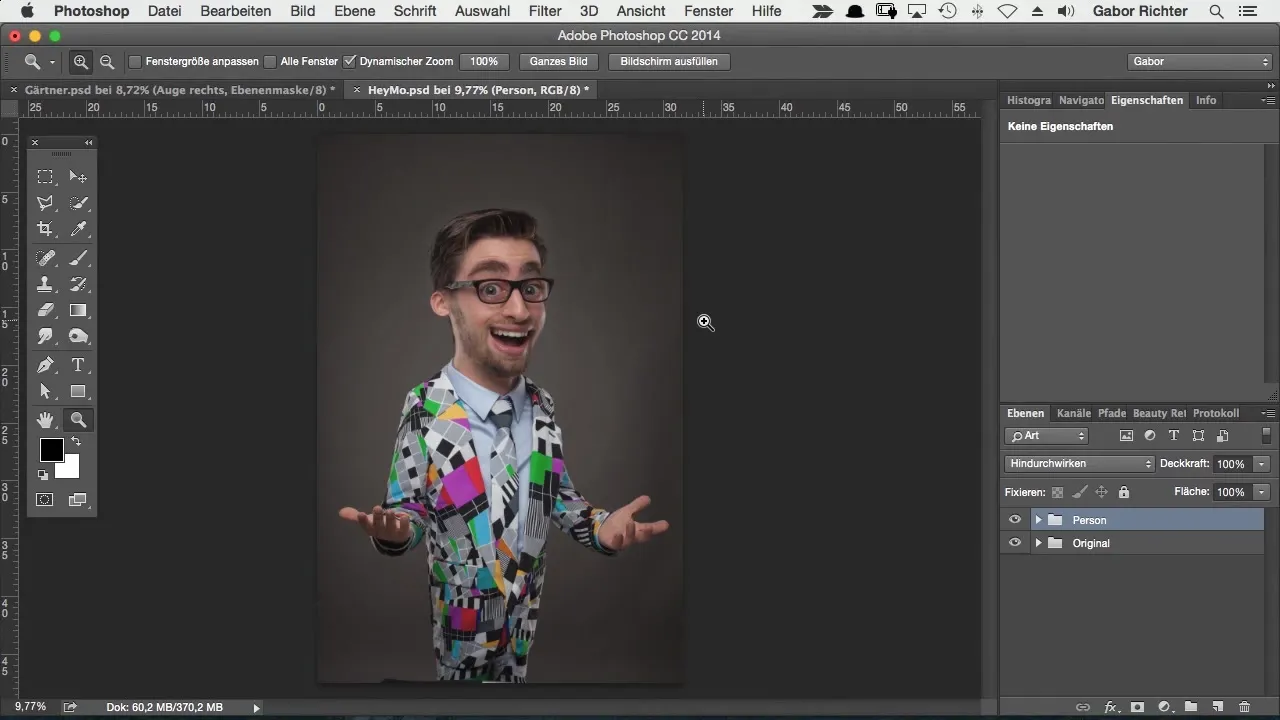
2. solis: Attēla izvēle ar taisnstūra izvēles rīku
Izvēlies taisnstūra izvēles rīku Photoshop un izveido izvēli ap to attēla daļu, ko vēlies. Pārliecinies, ka izvēlies pietiekami plaši, lai vēlāk piešķirtu attēlam vairāk dinamikas.
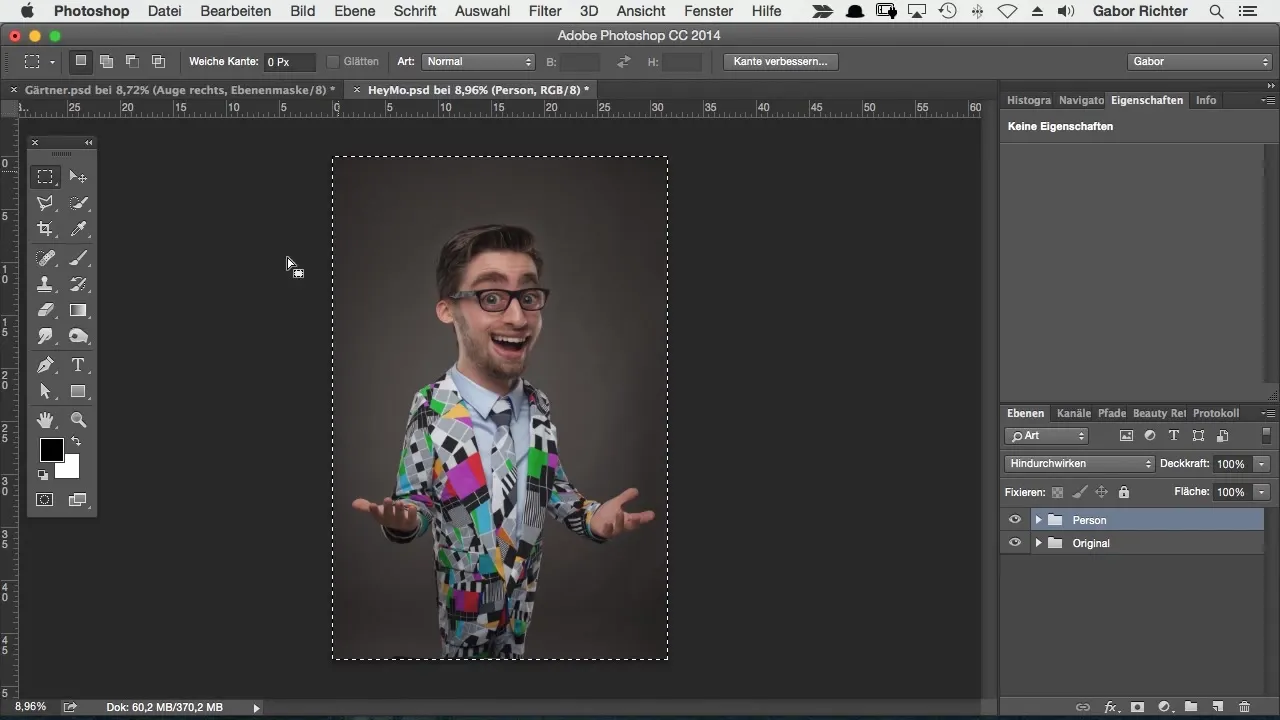
3. solis: Iestatījumu slāņa pievienošana
Izklausoties izvēlei, dodies uz iestatījumu slāņiem un izvēlies krāsu laukumu. Tas var būt jebkura krāsa, šajā apmācībā mēs izmantojam melnu. Šis iestatījumu slānis dod tev nepieciešamo fonu, lai efektīvi izmantotu masku.
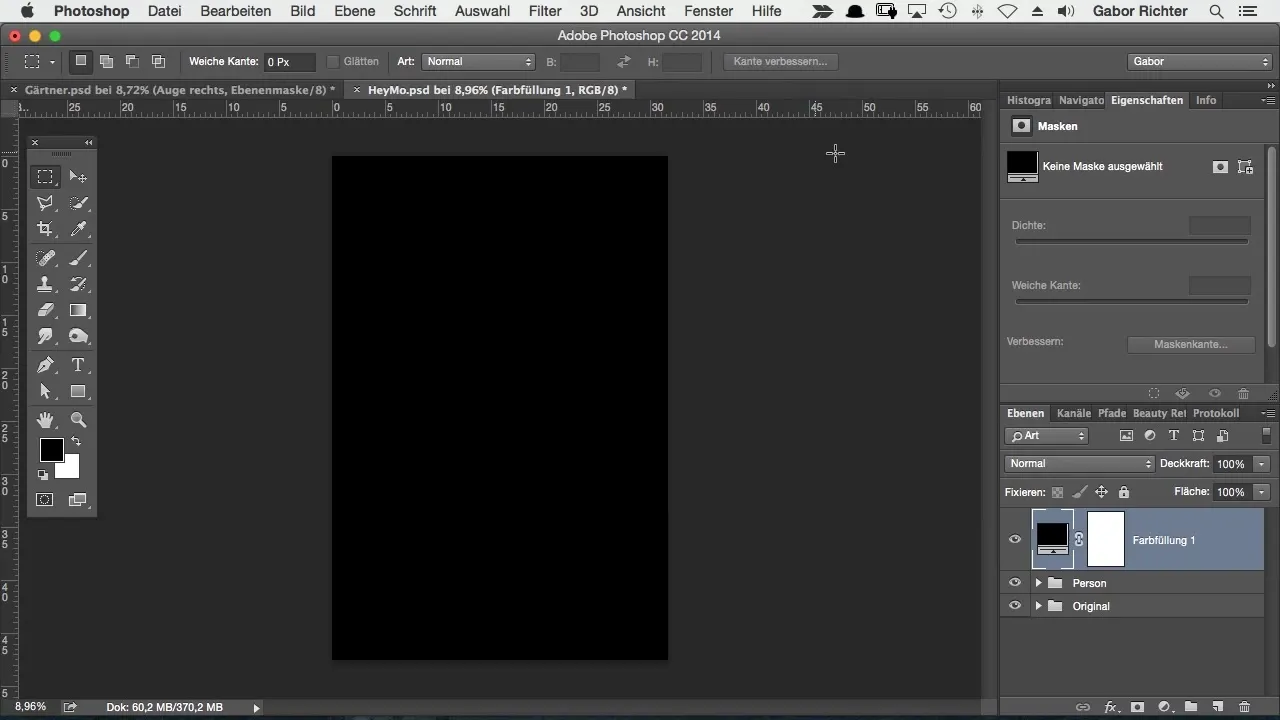
4. solis: Maskas izveidošana
Interesants aspekts, lietojot krāsu laukumu, ir tas, ka Photoshop automātiski izveido masku. Tā ir izšķiroša, jo tā ļauj tev viegli mainīt un pielāgot redzamo tavu attēla daļu. Nospied taustiņu kombināciju Command + I (Mac) vai Ctrl + I (Windows), lai apgrieztu masku, tādējādi sākumā viss ir neredzams.
5. solis: Maskas pielāgošana
Tagad tas kļūst radoši! Izvēlies masku, nospied Command + T (Mac) vai Ctrl + T (Windows) un sāc transformēt masku. Turiet nospiestu Shift taustiņu, kamēr velc stūrus, lai saglabātu attiecību. Tas ļaus tev ērti pielāgot attēla izgriezumu.
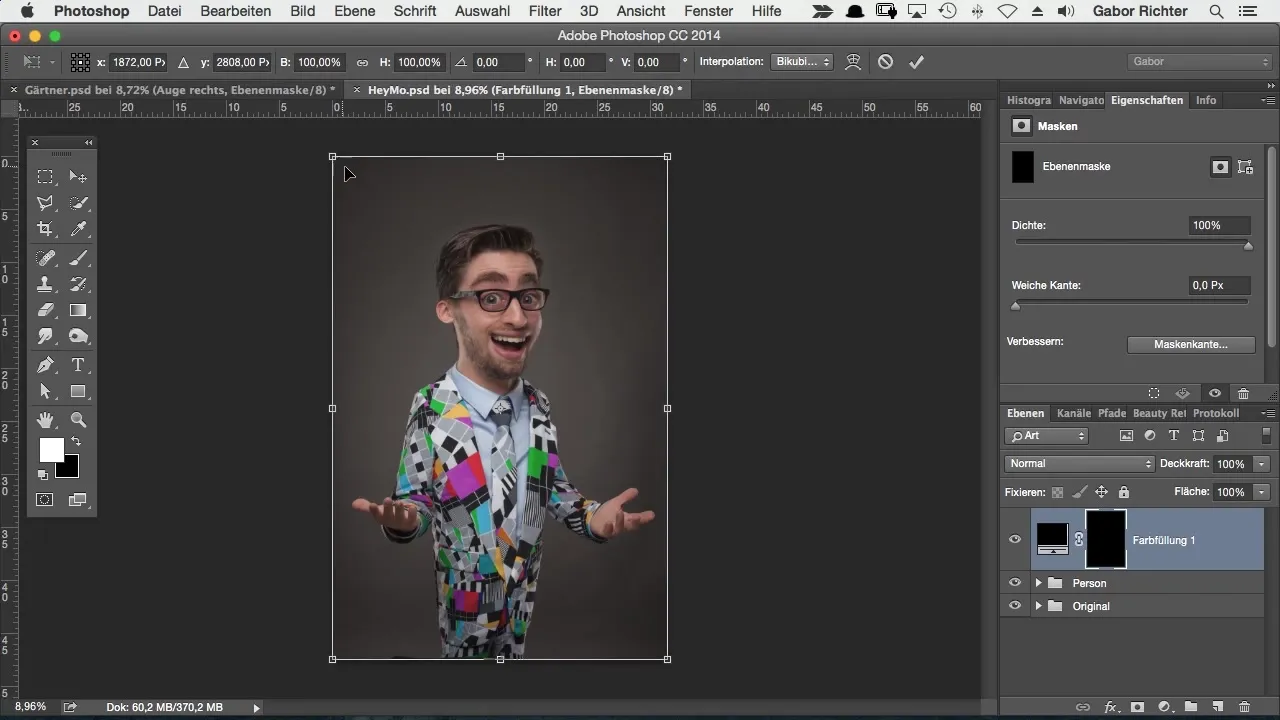
6. solis: Veikt pirmās pielāgošanas
Kad tu pārvietosi vai mainīsi masku, atceries, ka jādomā par melno krāsu maskā. Šī metode sniedz tev daudz vairāk brīvības darbā, jo tev nav jāpielāgo izgriezums ik brīdi. Tas dod tev brīvību un elastīgi veidojamus rezultātus.
7. solis: Priekšskatījums un fona krāsas maiņa
Lai redzētu, kā tavs attēls varētu izskatīties pēc izgriezuma, tu vari krāsaini pielāgot fonu. Ar peles labo pogu noklikšķini uz fona un izvēlies melno krāsu. Tā tu iegūsi labāku priekšstatu par galīgo efektu.
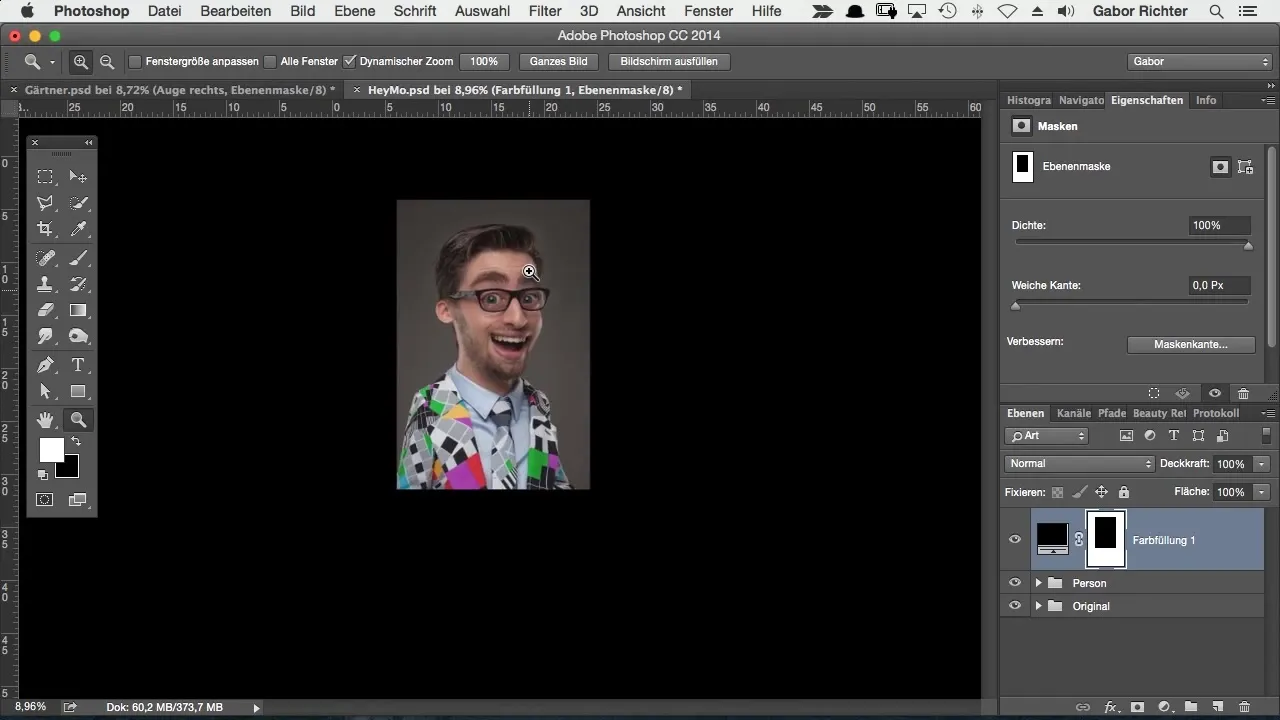
8. solis: Veikt galīgu izgriezumu
Kad tu esi apmierināts ar savu attēla izgriezumu, noklikšķini ar Command vai Ctrl taustiņu uz maskas, lai izveidotu izvēli. Tad dodies uz "Izvēle" un izvēlies “Apgriezt”. Tagad tu vari relatīvi viegli un galīgi pielāgot izgriezumu.
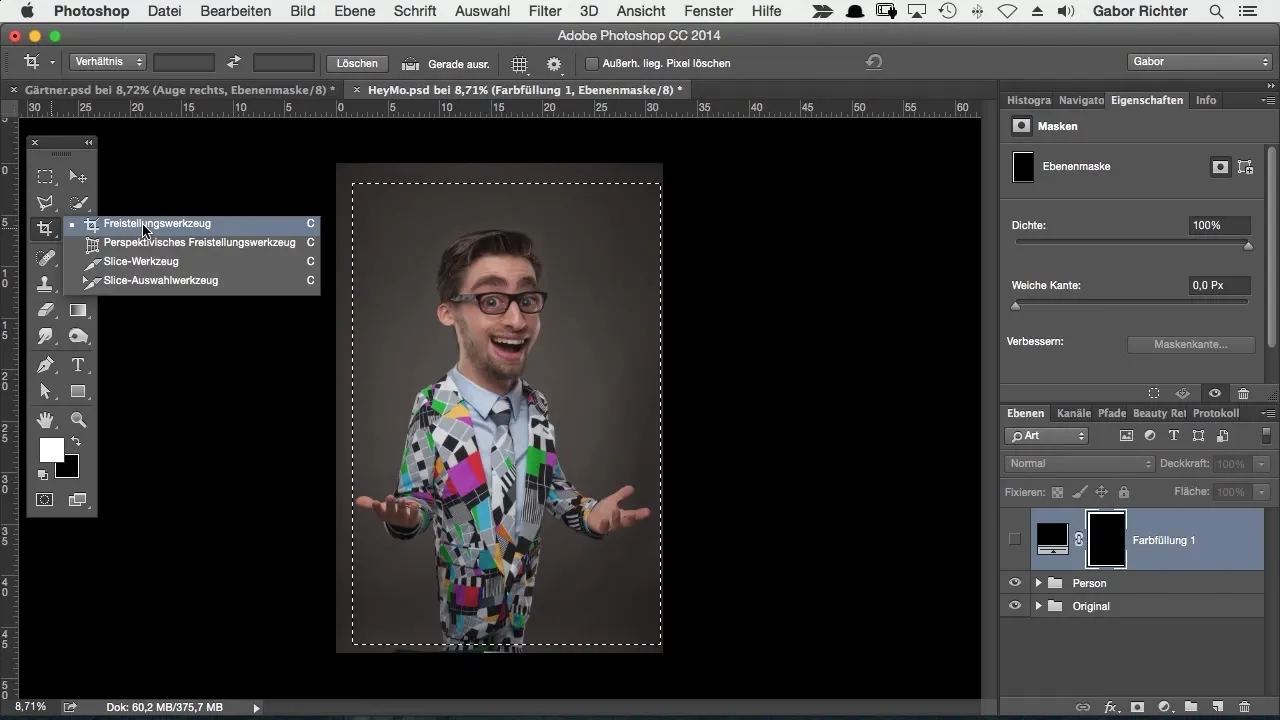
9. solis: Izmanto izvēles rīku
Tagad, kad tev ir tava izvēle, izvēlies izvēles rīku un izlīdziniet savu attēlu vienā gājienā, pamatojoties uz tavām idejām. Ar īsu noklikšķināšanu uz Enter apstiprini izgriezumu un esi sasniedzis perfektu rezultātu.
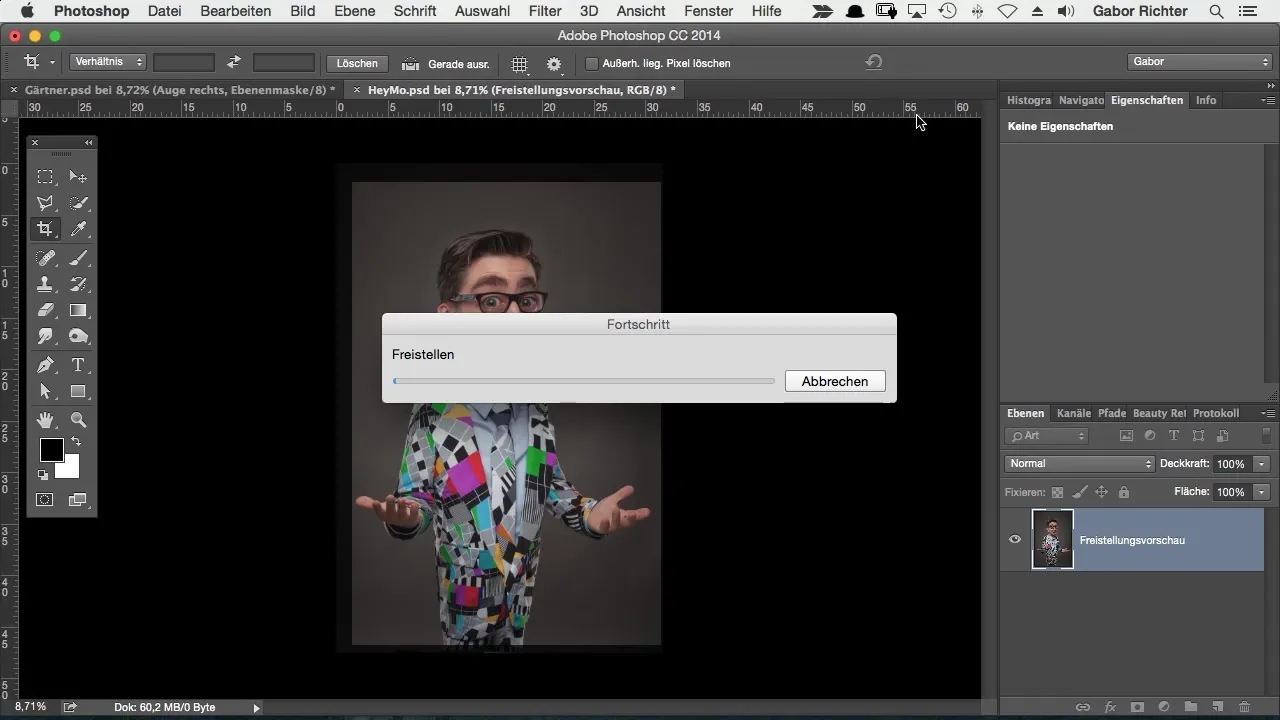
Kopsavilkums – Elastīgs attēla izgriezums Photoshop: tā tas notiek Šis solim pa solim ceļvedis ir parādījis, kā tu vari efektīvāk un elastīgāk veidot attēlu izgriezumus programmā Photoshop. Izmantojot masku un krāsu laukumu, tu vari veikt daudzveidīgas pielāgošanas un neesi piesaistīts izvēles rīka robežām. Šī metode ietaupa laiku un dod tev brīvību radošām darbībām.
Biežāk uzdotie jautājumi
Kādas ir priekšrocības, izmantojot maskas salīdzinājumā ar izvēles rīku?Maskas ļauj elastīgi mainīt attēla izgriezumu, neietekmējot oriģinālo attēlu.
Vai es varu izmantot jebkuru krāsu iestatījumu slānim?Jā, tu vari izvēlēties jebkuru krāsu, kas palīdz tev labāk vizualizēt attēlu.
Kā es varu galīgi pielietot izgriezumu?Pirmkārt, veic izvēli ar masku, apgriez izvēli un pēc tam izmanto izvēles rīku.


